权限写入是灰色的怎么解除win10系统 Win10管理员权限运行选项灰色怎么解决
更新时间:2023-10-26 11:54:07作者:xiaoliu
权限写入是灰色的怎么解除win10系统,Win10系统中,管理员权限是非常重要且常用的功能,它允许用户对电脑进行各种操作和设置,有时候我们可能会遇到一个问题,就是在使用Win10系统时发现管理员权限运行选项变得灰色,无法点击和使用。这个问题可能会让我们感到困扰,因为无法使用管理员权限可能会限制我们在系统中的操作。如何解除Win10系统中管理员权限运行选项灰色的问题呢?在本文中我们将探讨一些解决方法,帮助您恢复管理员权限运行选项的正常使用。
解决方法:
1、激活管理员账户Administrator:以管理员身份运行CMD。
2、执行netuseradministrator/active:yes(如下图)。
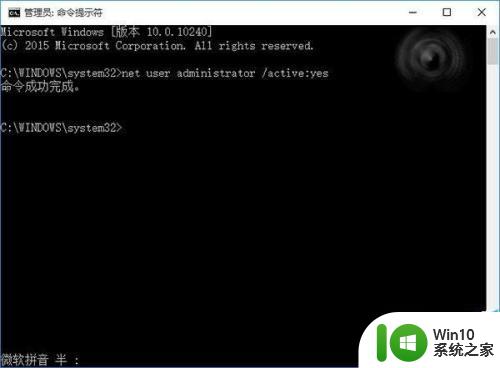
3、切换至Administrator账户。
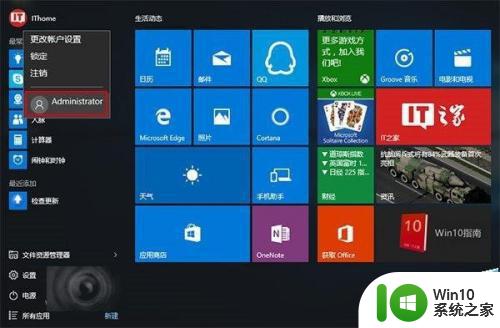
4、在管理员账户中,以管理员模式执行如下命令:net localgroup Administrators 你的账户登录名 /add。
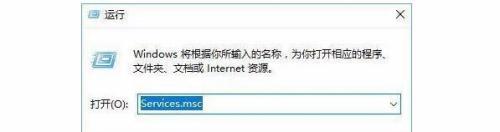
5、注销后重新登录原有账户,此时账户已加入管理员组,拥有UAC控制权限。
以上就是如何解除Win10系统中灰色的权限写入的全部内容,如果您遇到相同问题,可以参考本文中介绍的步骤来进行修复,希望能对大家有所帮助。
权限写入是灰色的怎么解除win10系统 Win10管理员权限运行选项灰色怎么解决相关教程
- win10管理员权限限制导致无法运行程序怎么解决 如何解决win10提示管理员已阻止你运行此应用的问题
- win10添加开机启动项管理员权限运行如何设置 Win10开机启动项如何设置管理员权限运行
- win10需要管理员权限才能运行怎么解决 Win10程序需要管理员权限才能打开怎么办
- win10系统解除管理员身份运行如何取消 Win10系统如何取消管理员身份运行权限
- win10以管理员权限运行cmd的方法 win10怎么用管理员权限运行cmd
- win10必须管理员运行系统中应用怎么解决 win10管理员权限无法正常运行应用程序怎么办
- win10获取管理员权限的方法限 win10怎么打开电脑管理员权限
- win10删除文件需要管理员权限的解决方法 win10需要管理员权限才能删除文件怎么办
- win10修改c盘文件提示没有管理员权限的解决教程 Win10修改C盘文件权限提示没有管理员权限怎么办
- 管理员已阻止你运行此应用win10怎么解决 Win10管理员权限无法运行应用怎么办
- win10管理员权限怎么设置 win10的管理员权限设置方法
- 电脑没有管理员权限 Win10没有管理员权限怎么办
- 蜘蛛侠:暗影之网win10无法运行解决方法 蜘蛛侠暗影之网win10闪退解决方法
- win10玩只狼:影逝二度游戏卡顿什么原因 win10玩只狼:影逝二度游戏卡顿的处理方法 win10只狼影逝二度游戏卡顿解决方法
- 《极品飞车13:变速》win10无法启动解决方法 极品飞车13变速win10闪退解决方法
- win10桌面图标设置没有权限访问如何处理 Win10桌面图标权限访问被拒绝怎么办
win10系统教程推荐
- 1 蜘蛛侠:暗影之网win10无法运行解决方法 蜘蛛侠暗影之网win10闪退解决方法
- 2 win10桌面图标设置没有权限访问如何处理 Win10桌面图标权限访问被拒绝怎么办
- 3 win10关闭个人信息收集的最佳方法 如何在win10中关闭个人信息收集
- 4 英雄联盟win10无法初始化图像设备怎么办 英雄联盟win10启动黑屏怎么解决
- 5 win10需要来自system权限才能删除解决方法 Win10删除文件需要管理员权限解决方法
- 6 win10电脑查看激活密码的快捷方法 win10电脑激活密码查看方法
- 7 win10平板模式怎么切换电脑模式快捷键 win10平板模式如何切换至电脑模式
- 8 win10 usb无法识别鼠标无法操作如何修复 Win10 USB接口无法识别鼠标怎么办
- 9 笔记本电脑win10更新后开机黑屏很久才有画面如何修复 win10更新后笔记本电脑开机黑屏怎么办
- 10 电脑w10设备管理器里没有蓝牙怎么办 电脑w10蓝牙设备管理器找不到
win10系统推荐
- 1 番茄家园ghost win10 32位旗舰破解版v2023.12
- 2 索尼笔记本ghost win10 64位原版正式版v2023.12
- 3 系统之家ghost win10 64位u盘家庭版v2023.12
- 4 电脑公司ghost win10 64位官方破解版v2023.12
- 5 系统之家windows10 64位原版安装版v2023.12
- 6 深度技术ghost win10 64位极速稳定版v2023.12
- 7 雨林木风ghost win10 64位专业旗舰版v2023.12
- 8 电脑公司ghost win10 32位正式装机版v2023.12
- 9 系统之家ghost win10 64位专业版原版下载v2023.12
- 10 深度技术ghost win10 32位最新旗舰版v2023.11